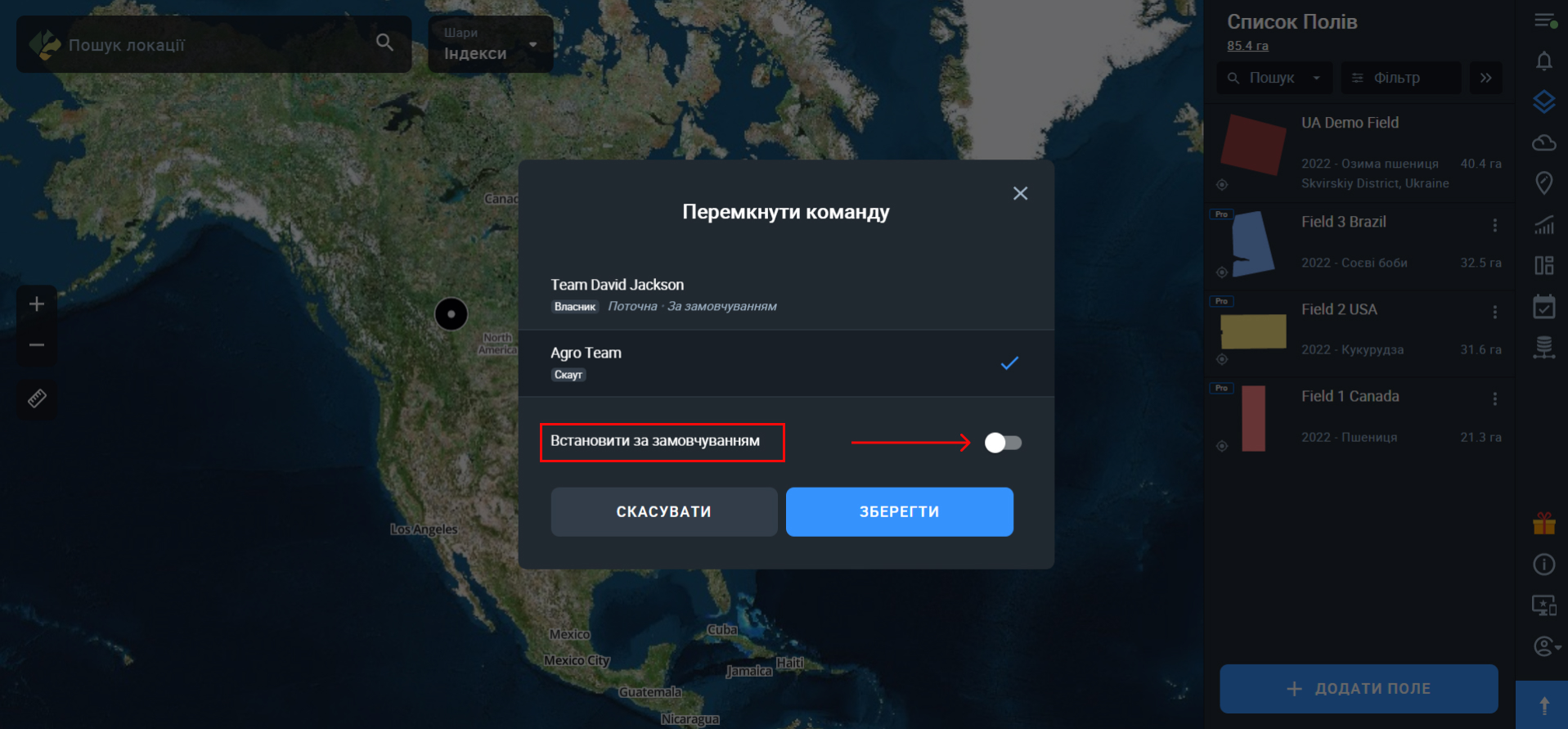Управління Командою
Команда — це спільний обліковий запис, в якому можуть працювати кілька користувачів, що дозволяє надати всім учасникам єдине джерело даних про вибрані поля або групи полів, забезпечуючи більш продуктивну співпрацю користувачів та ефективний контроль діяльності працівників власниками ферм.
Призначати задачі, відстежувати виконання та складати звіти значно швидше та простіше у командному обліковому записі. Кожен член команди отримує цілодобовий доступ до супутникового моніторингу полів та може реагувати на проблеми з урожаєм відповідно до доступів, визначених роллю, яку йому призначив власник команди.
Будь-який член команди може виявити проблему з посівами та створити відповідну задачу з огляду поля, потім виконати її самостійно або призначити іншого члена команди. Після виконання задачі скаутом або іншим членом команди буде згенеровано онлайн-звіт, доступ до якого власник поля зможе отримати будь-коли через свій особистий кабінет.
Кому ще може бути корисною функція Управління командою?
Членам агро-кооперативу:
- Зміцнення партнерських відносин між членами кооперативу та фермерами
- Забезпечення прозорості й довіри в роботі з даними
- Удосконалення обміну інформацією між скаутами та власниками полів
Агро-консультантам:
- Підвищення лояльності клієнта через надання йому вичерпної інформації про стан його полів та про ваші дії
- Надання клієнту можливості наочно оцінити ефективність ваших дій на його полях
Агро-трейдерам:
- Надання клієнтам даних на основі яких ви визначаєте асортимент та обсяг пропонованих товарів
Страховим компаніям:
- Надання клієнту доступу до даних на основі яких ви прийняли рішення щодо страхового випадку
- Надання клієнту доступу до даних на основі яких ви оцінили збитки в певну суму
- Надання клієнту доступу до даних про кліматичні моделі та ризики в його регіоні
Як додати користувача в Команду
Щоб ґрунтовно підвищити ефективність догляду за культурами на всіх ваших полях, вам потрібна велика команда, якою ви зможете керувати дистанційно. Додаючи нових користувачів у свій обліковий запис, ви можете створити онлайн-команду співробітників, яка допоможе вам скоротити витрати часу та ресурсів на польові роботи.
Ви можете додати нового користувача до команди, виконавши чотири простих кроки.
Крок 1. Натисніть на ім’я вашого облікового запису в правому нижньому кутку бічного меню.
Крок 2. Виберіть «Управління командою» у меню, що розкривається.
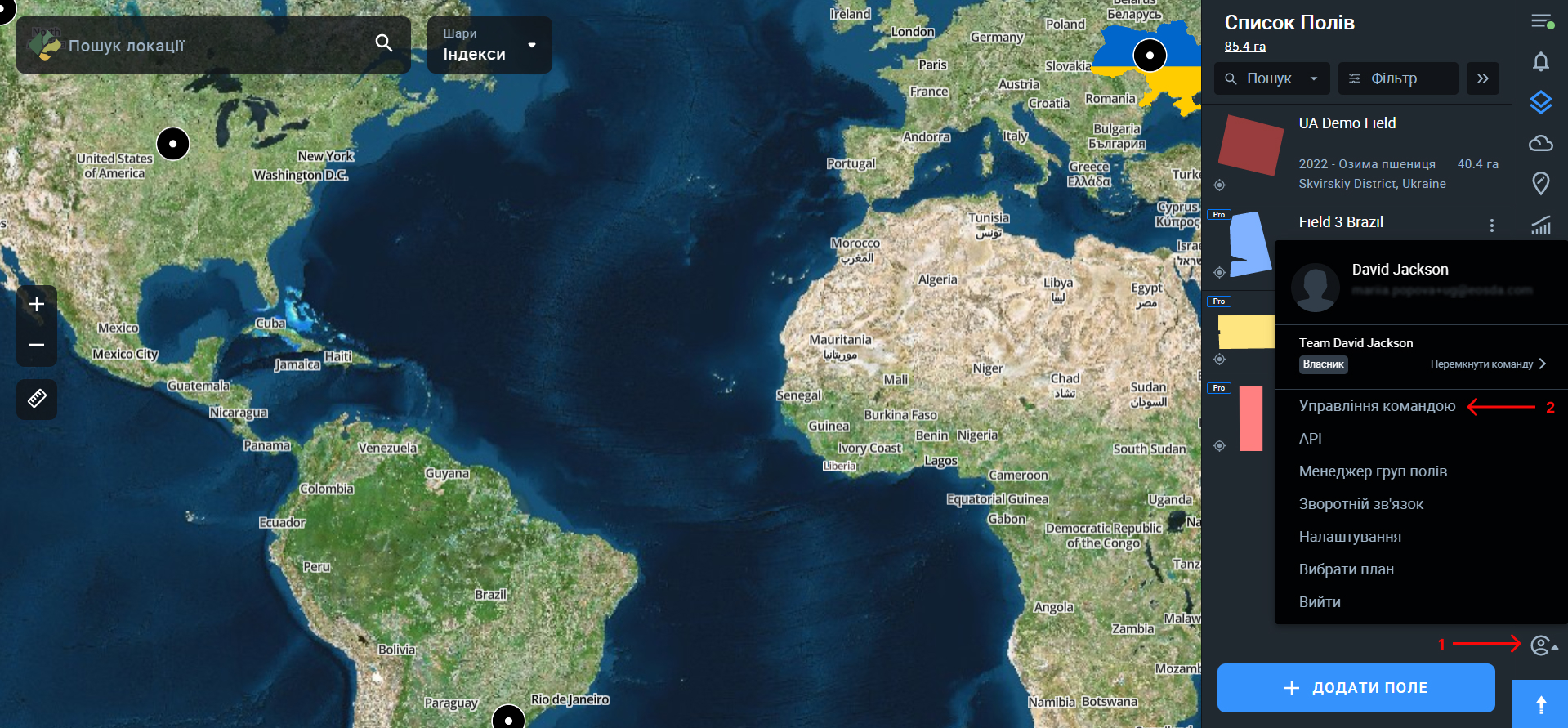
Крок 3. На панелі управління командою натисніть + Запросити нового користувача.
Якщо ви вперше відкриваєте панель управління командою, ви також можете натиснути кнопку «ЗАПРОСИТИ УЧАСНИКА КОМАНДИ», розташовану в центрі екрана.
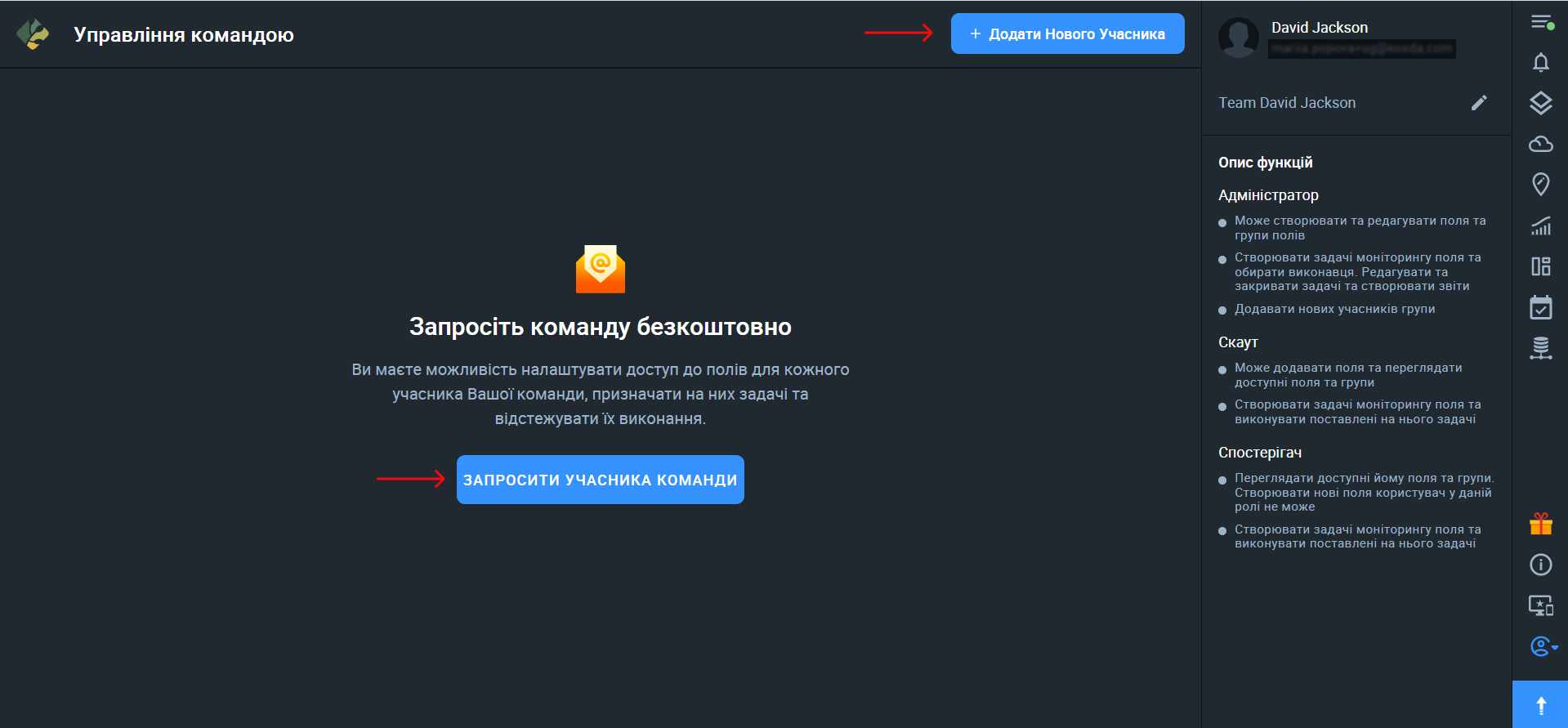
Крок 4. У вікні Запрошення введіть адресу електронної пошти користувача/користувачів, яких ви бажаєте запросити, виберіть поля або групи полів, які будуть доступні цьому користувачеві*, та призначте роль. Потім натисніть Запросити.
*Користувач може мати доступ до одного або кількох полів, однієї або кількох груп полів, або одразу до всіх полів.
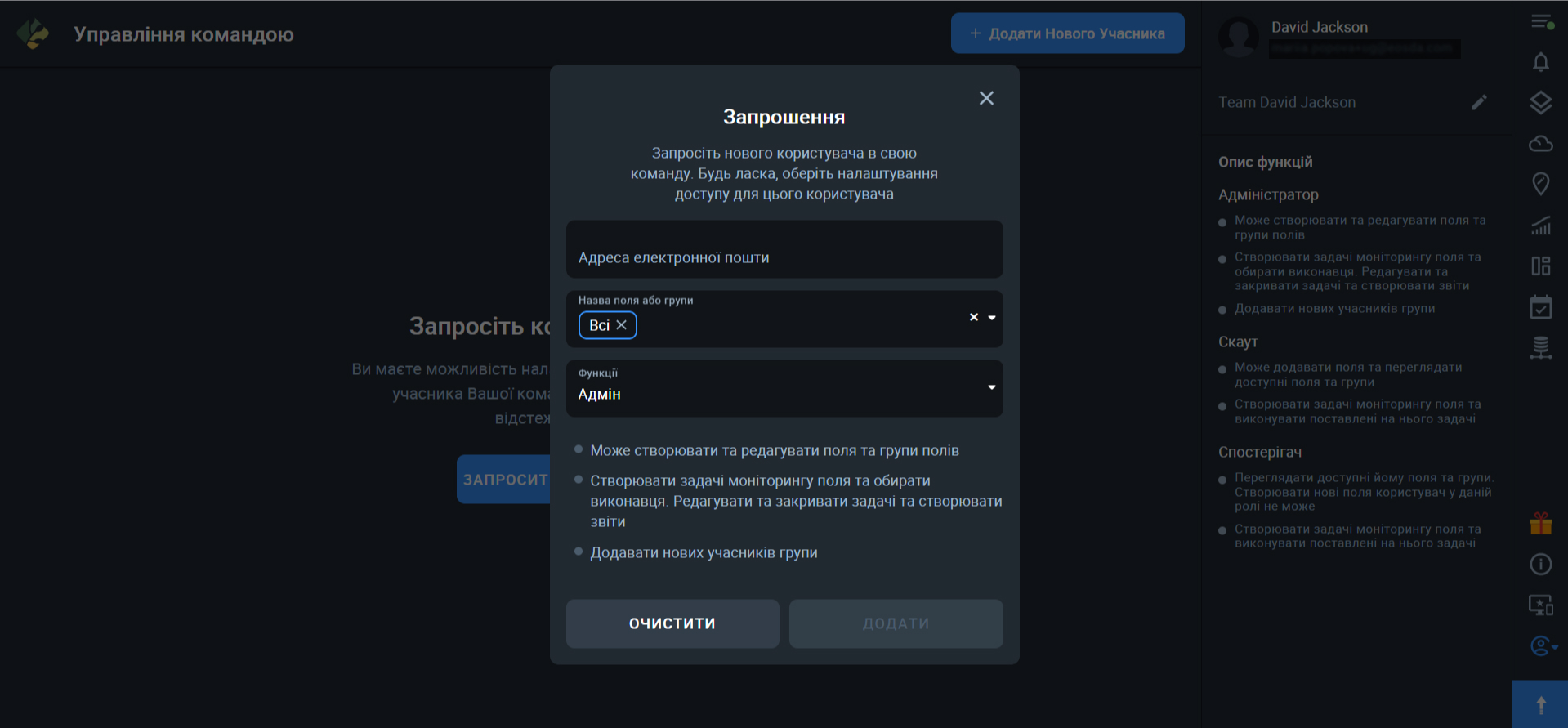
Примітка. За назвою ролі ви знайдете список прав доступу користувачів, які передбачає ця роль.
Запрошений користувач отримає електронний лист із запрошенням та посиланням на Командний обліковий запис*.
*Той самий користувач може бути членом декількох команд.
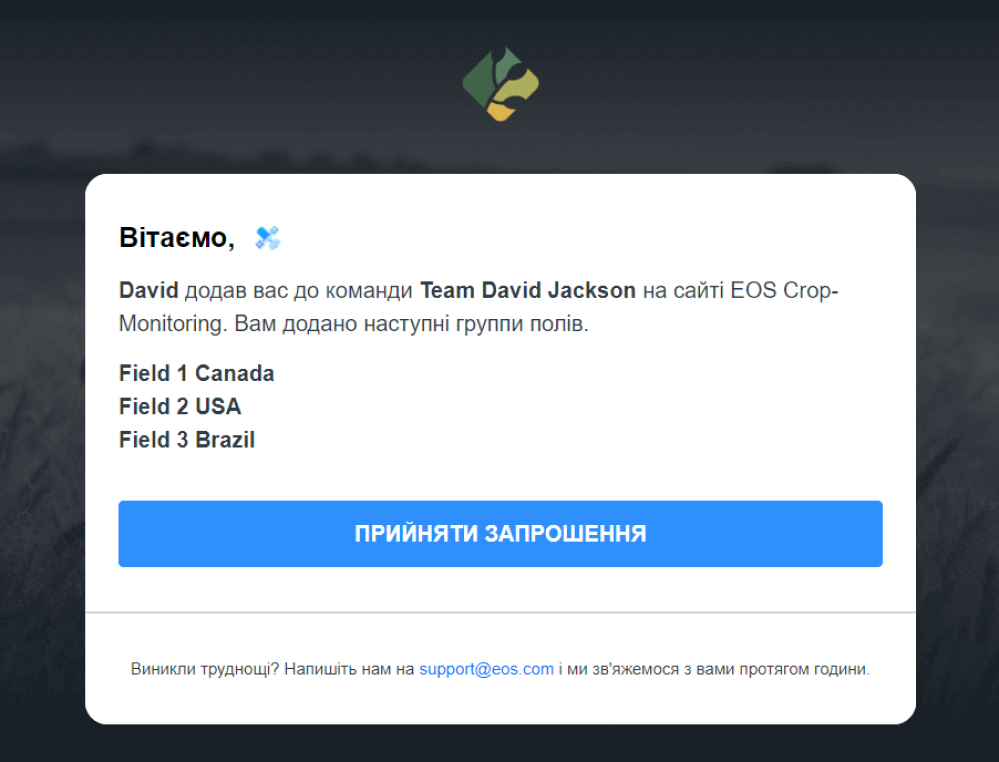
Ролі Управління Командою
Практика розподілу ролей з чітко визначеною відповідальністю та рівнями доступу дуже важлива, коли йдеться про управління командою. Такий підхід дозволить вам не хвилюватися про те, що ваші співробітники можуть випадково прийняти невірне рішення щодо ваших посівів і полів, або порушити налаштування вашого облікового запису EOSDA Crop Monitoring.
Ось чому наразі кожен власник командного облікового запису EOSDA Crop Monitoring може призначити одну з трьох ролей кожному члену команди: Адміністратор, Скаут, Спостерігач.
Давайте подивимося, чим ці ролі відрізняються одна від одної з погляду підзвітності та обмежень доступу.
Адміністратор
Адміністратор має право:
- додавати поля до облікового запису команди
- редагувати всі поля в обліковому записі команди
- створювати групи полів
- створювати задачі
- призначати членів команди для виконання задач
- редагувати поточні задачі
- закривати задачі
- створювати звіти
- додавати нових членів команди
Скаут
Скаут має право:
- додавати поля до облікового запису команди
- переглядати поля та групи полів
- створювати задачі
- призначати членів команди для виконання задач
- виконувати задачі
Спостерігач
Спостерігач має право:
- переглядати поля та групи полів
- створювати задачі
- виконувати задачі*
*Спостерігач може виконувати лише ті задачі, які були йому/їй призначені. Він може створювати та призначати задачі лише на себе.
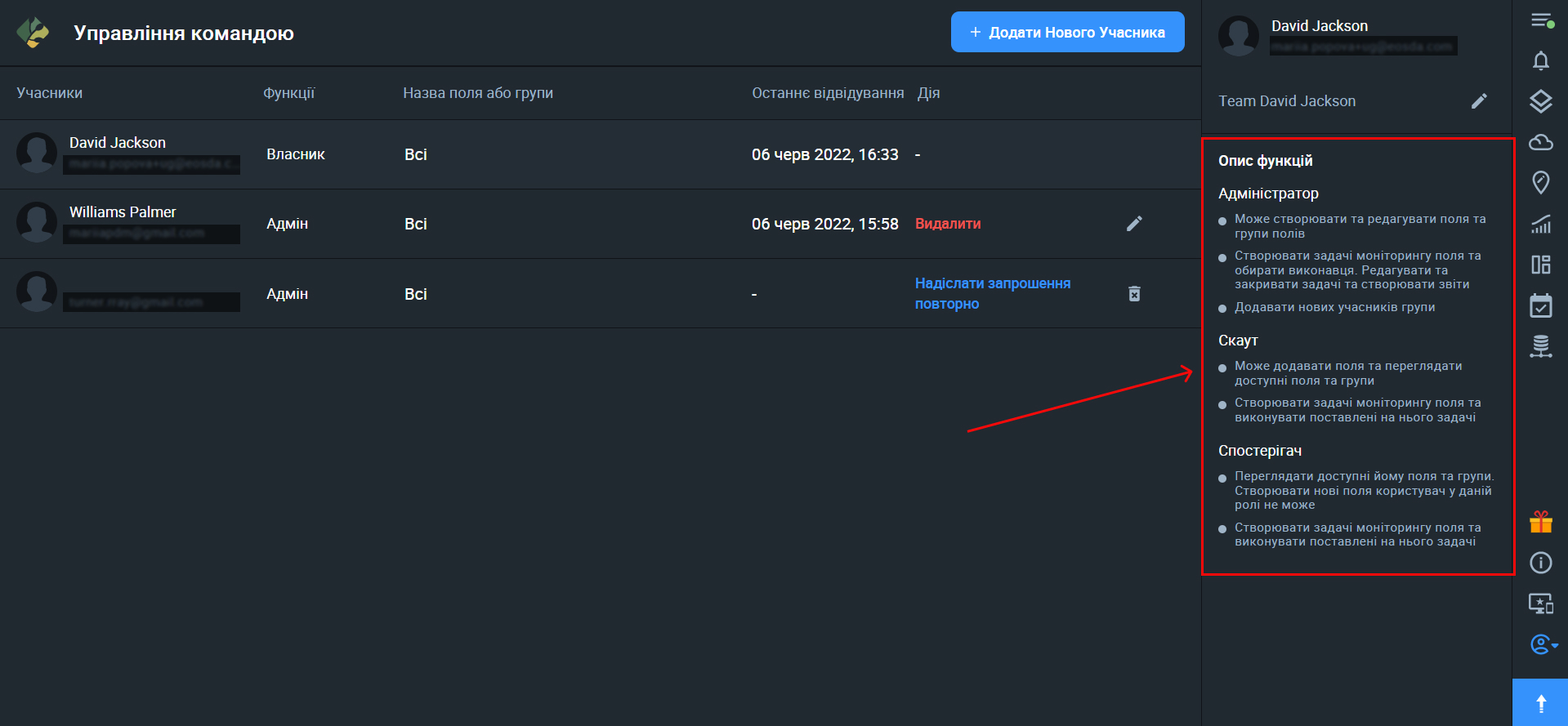
Як використовувати Панель управління командою
Якщо у вас є обліковий запис EOSDA Crop Monitoring, ви автоматично стаєте власником командного облікового запису. Власники та Адміністратори можуть переглядати всю необхідну інформацію про свої команди на панелі управління командою.
На панелі управління командою відображаються:
- список усіх учасників команди + користувачів, яких було запрошено до команди, але вони ще не прийняли запрошення (учасники)
- роль кожного члена команди (ролі)
- поля та/або групи полів, доступні кожному члену команди (назва поля або групи полів)
- час та дата останньої активності користувача в Командному обліковому записі (остання активність)*
- дії, які Власник або Адміністратор команди може виконувати по відношенню до кожного користувача (дії)
*Інформація про «останню активність» надає Власникам та Адміністраторам контроль над кожним членом команди.
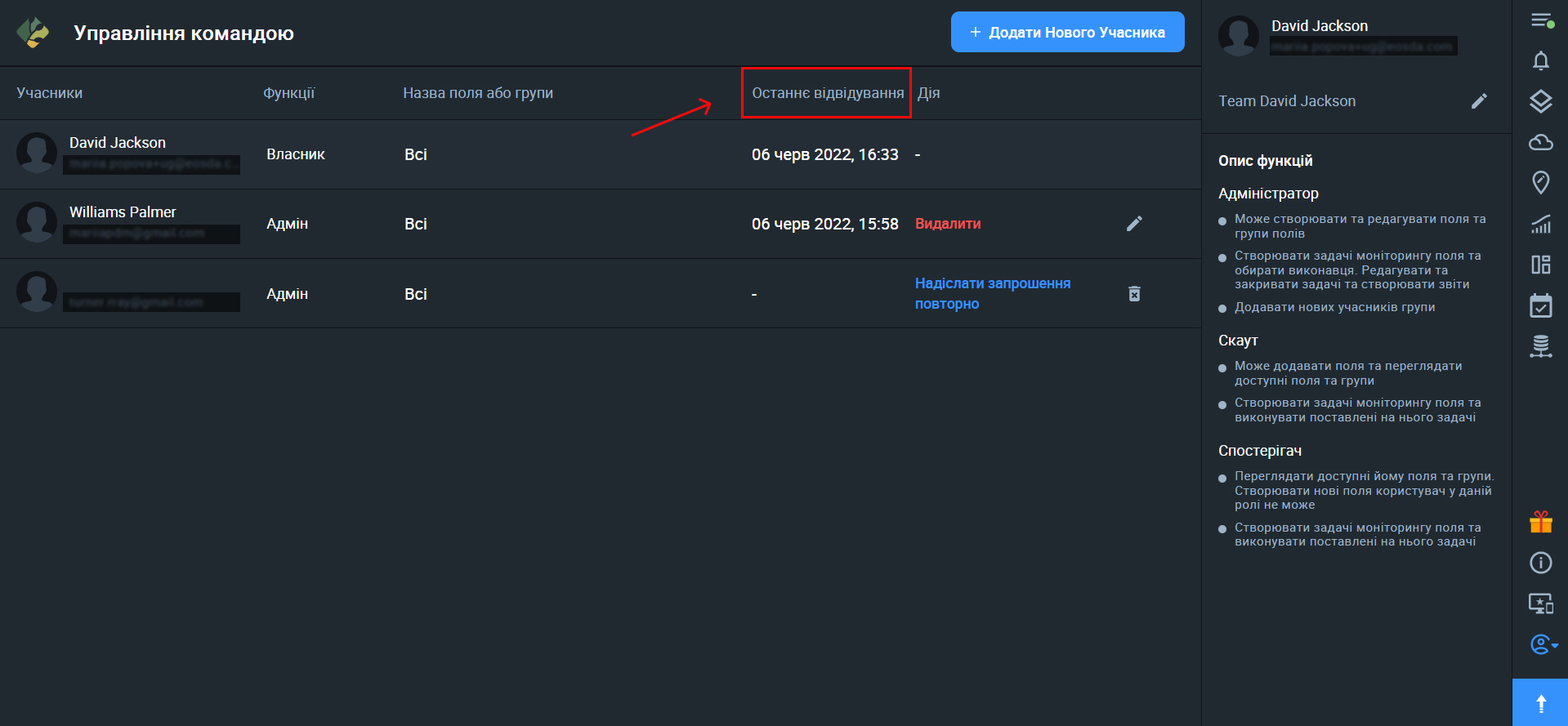
Дії
Власник або Адміністратор може змінити доступ користувача до полів та/або переназначити його роль.
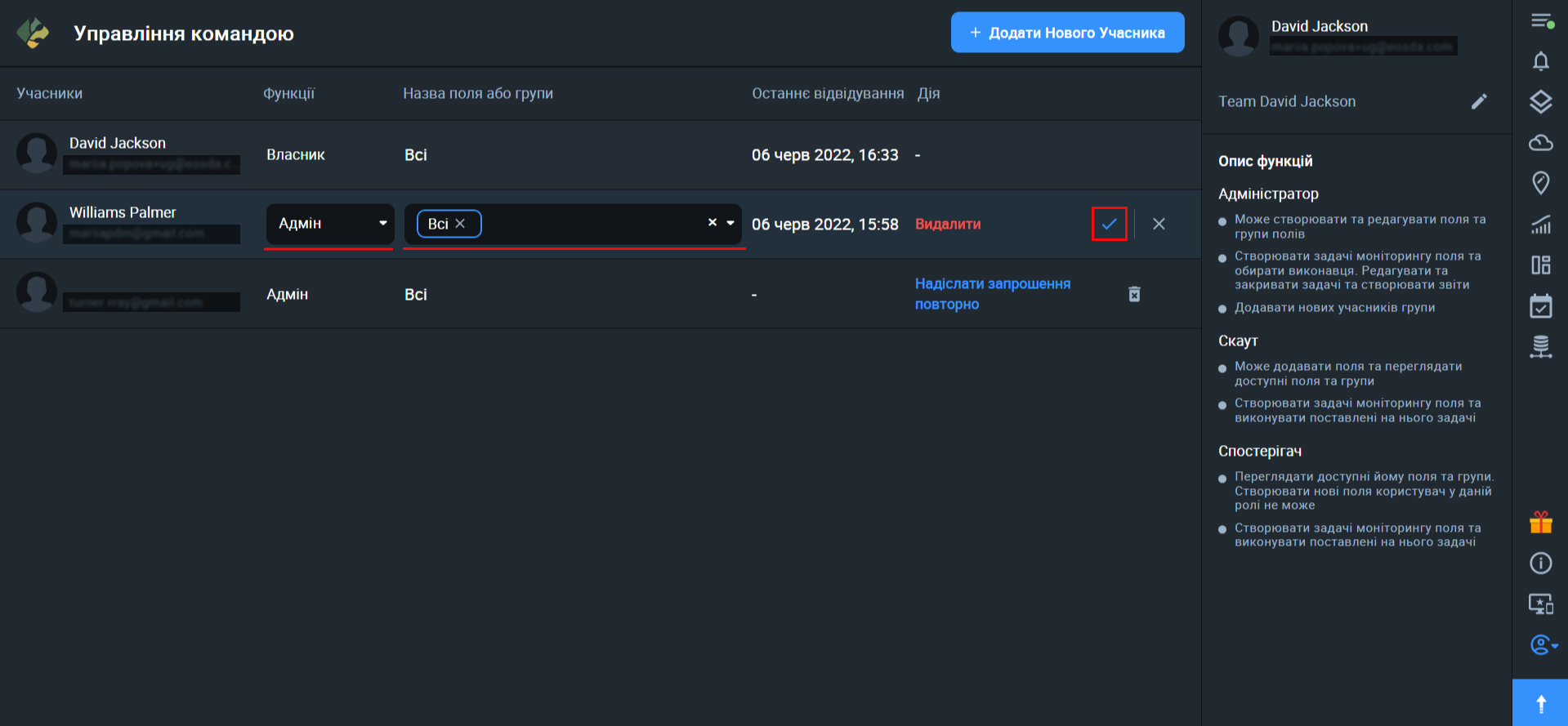
Власники та Адміністратори також можуть видаляти користувачів із команди.
Якщо користувач не прийняв/підтвердив запрошення, Власник або Адміністратор побачить дію “повторно надіслати запрошення”, яку необхідно виконати для цього користувача.
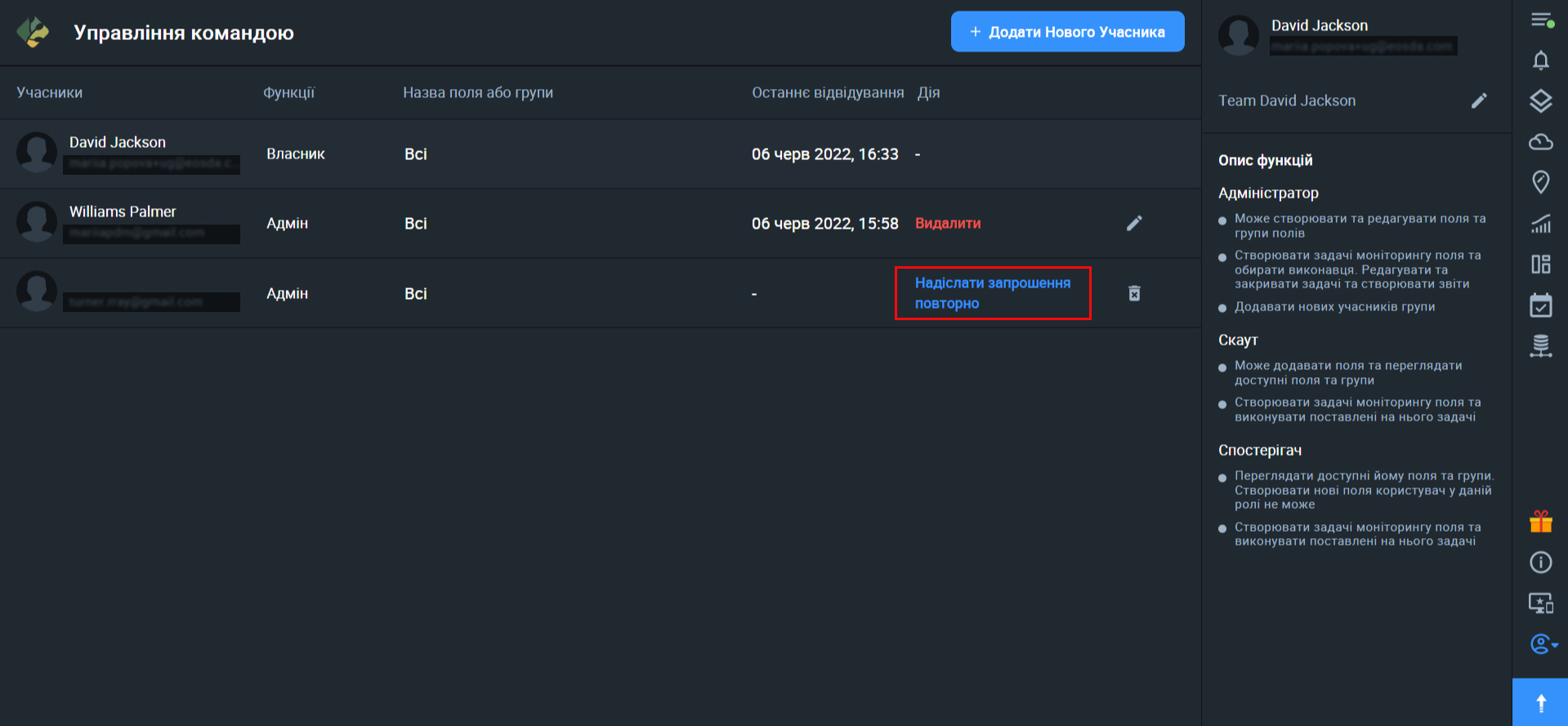
Змінити назву Команди
Власник або Адміністратор може змінити доступ користувача до полів та/або переназначити його роль.
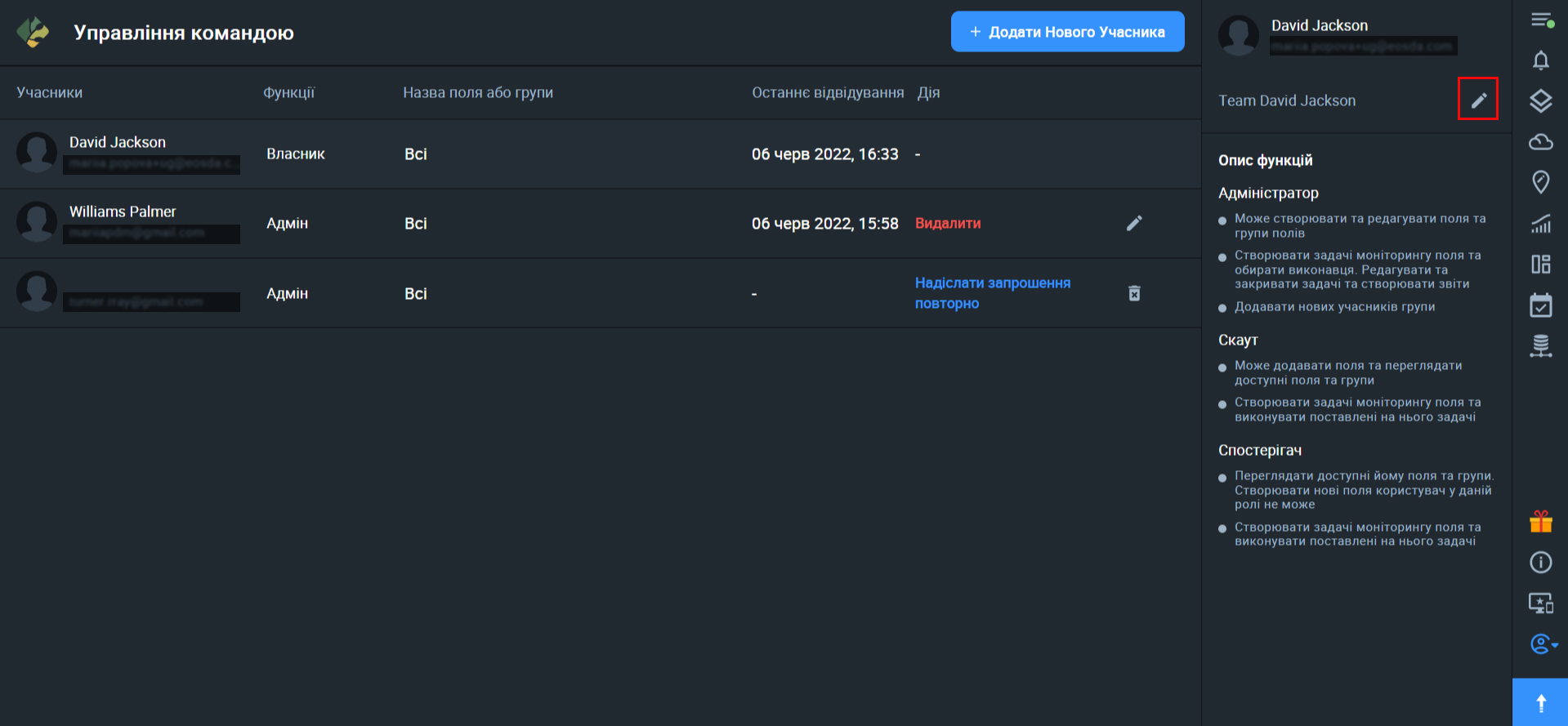
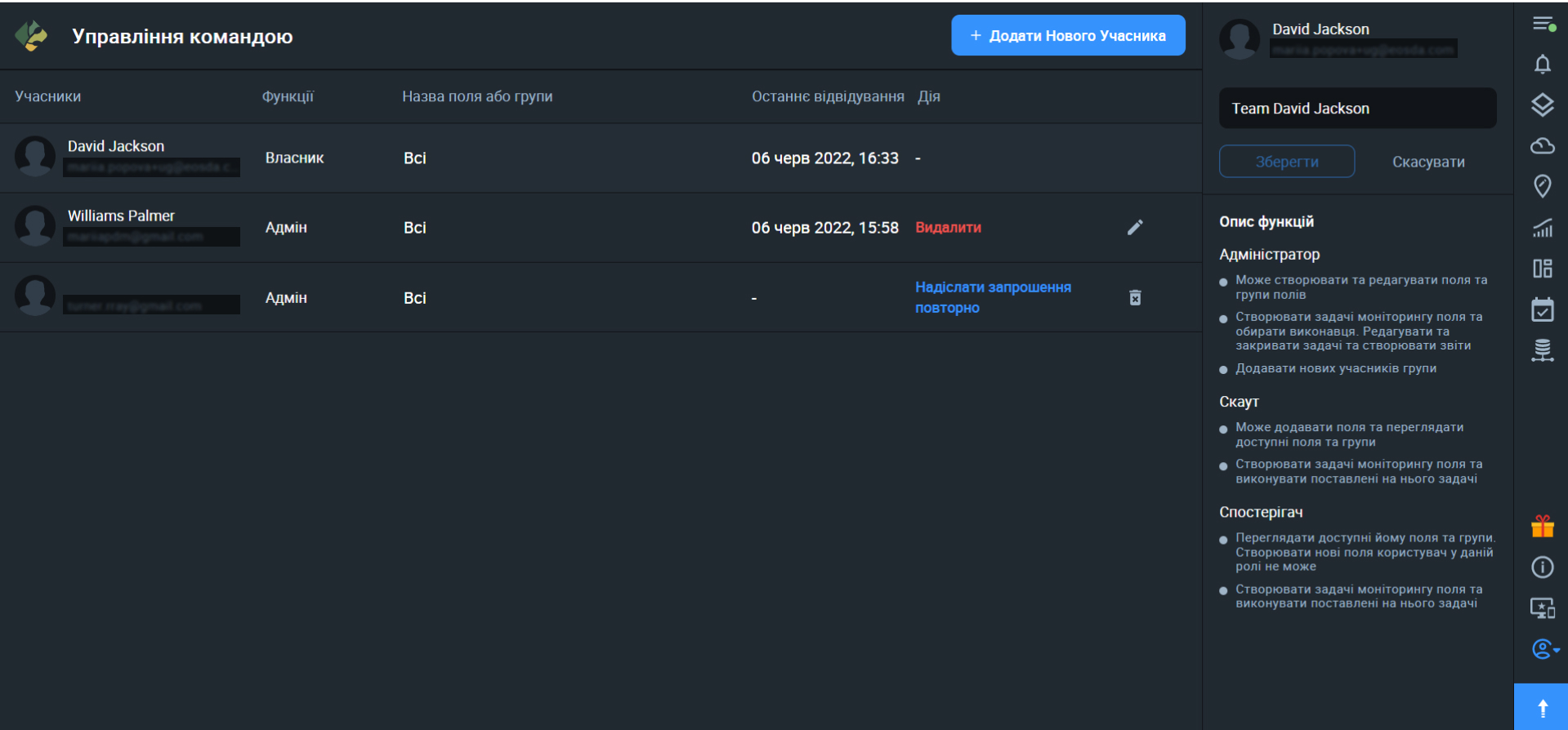
Власники та Адміністратори також можуть видаляти користувачів із команди.
Якщо користувач не прийняв/підтвердив запрошення, Власник або Адміністратор побачить дію “повторно надіслати запрошення”, яке необхідно виконати для цього користувача.
Перемкнути (змінити) Команду
Якщо ви є членом більш ніж однієї команди, ви можете легко перемикатися між командами. Все, що вам потрібно зробити, це клікнути значок «Мій обліковий запис» та вибрати «Перемкнути команду». Коли ви побачите список команд, виберіть той, на який хочете перейти, а потім натисніть Зберегти.
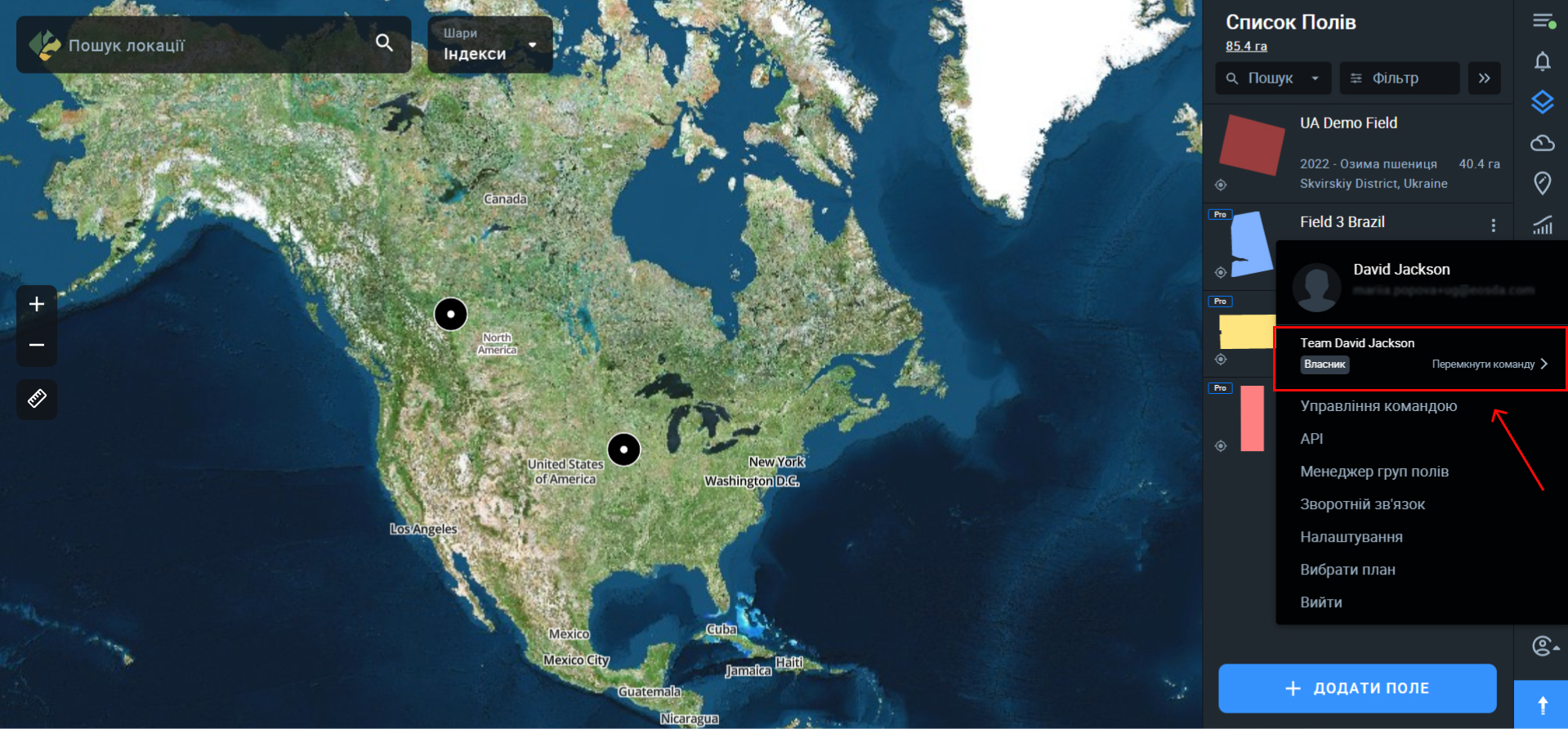
Якщо ви перебуваєте в кількох командах, система автоматично покаже вам:
- в якій команді ви наразі перебуваєте (поточна)
- яку команду ви встановили як команду за замовчуванням (за замовчуванням)
У списку ваших команд ви також можете побачити ролі, призначені для кожного облікового запису Команди.
Команда за замовчуванням
При перемиканні команд можна також встановити одну команду за замовчуванням. Щоразу, коли ви заходите в EOSDA Crop Monitoring, ви бачите поля, доступні для вас в обліковому записі за замовчуванням.
Щоб встановити команду за замовчуванням, використовуйте тумблер у меню “Переключити команду”.